家用笔记本电脑光驱使用方法是什么?
12
2025-04-01
在使用笔记本电脑时,我们经常需要截图来捕捉屏幕上的信息,无论是工作中的重要数据、社交媒体上的有趣对话,还是网络上的精彩瞬间。掌握快速且便捷的截图方法,对于提升我们的工作效率与分享体验至关重要。本文将详细介绍笔记本电脑截图快捷键操作方法,并提供多种截图技巧和常见问题解答,帮助您更高效地运用截图功能。
截取全屏
快捷键:PrtSc(PrintScreen)或Fn+PrtSc
按下PrtSc键,将会捕捉整个屏幕的内容。通常,截图会被保存到剪贴板中,需要您手动打开画图软件或其他图像编辑软件粘贴后保存。如果您的笔记本电脑带有Fn键,有些机型可能需要同时按下Fn和PrtSc键来实现截图。
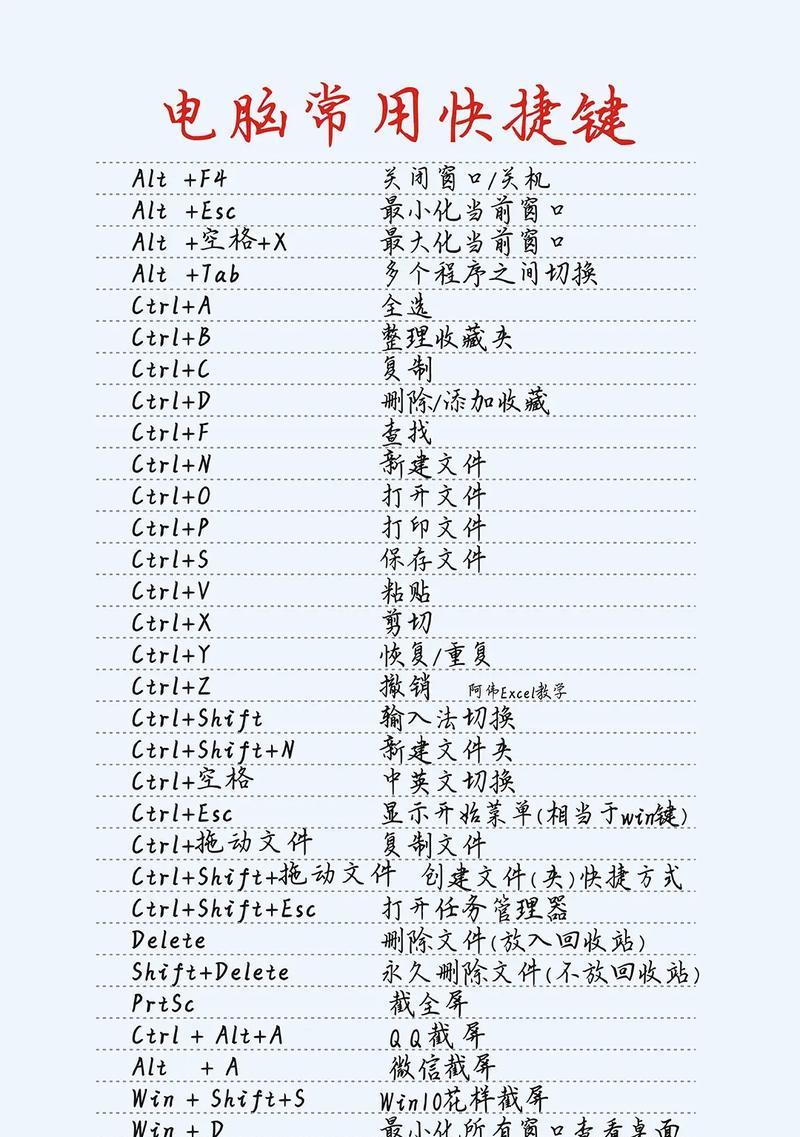
截取特定区域
快捷键:Alt+PrtSc
如果您只需要截取屏幕的一部分区域,可以使用Alt键配合PrtSc键。首先选择好需要截图的区域,然后同时按下这两个键,被选定的区域会被复制到剪贴板。
截取活动窗口
快捷键:Windows+Shift+S
在Windows系统中,可以使用更方便快捷的截图方式。同时按下Windows键和Shift键,然后按下S键,屏幕会变暗,您可以通过鼠标选择需要截图的窗口或区域。选定后,截图将被复制到剪贴板。
截图并立即保存
快捷键:Windows+PrtSc
在最新的Windows10或更新版本中,按下Windows和PrtSc键会直接将截图保存到“图片”文件夹下的“屏幕截图”子文件夹中。这种方式特别方便,无需额外操作即可直接获取截图文件。

除了快捷键截图,还有其他方法可以进行截图:
使用截图工具
在Windows系统中,您可以通过“画图”程序来捕捉屏幕。也可以使用专门的截图软件,如SnippingTool或Snagit,它们提供了更多的截图选项和编辑功能。
利用截图功能的第三方软件
一些第三方软件如QQ、微信等都提供了截图功能,用户在聊天界面中可以轻松找到截图工具,并截取屏幕内容。
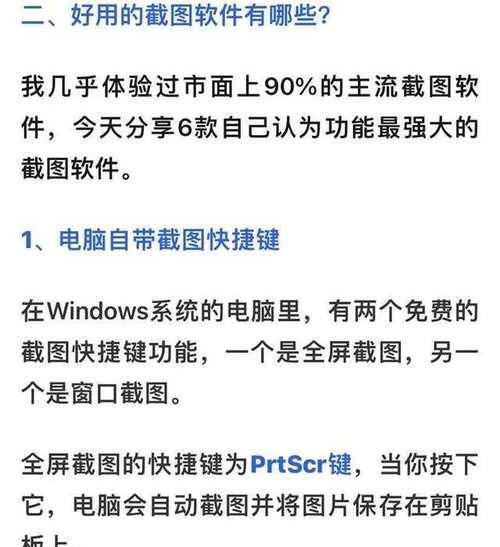
问:如何在笔记本电脑上找回截图?
答:如果您没有及时保存截图,可以尝试查找操作系统生成的临时文件。在Windows中,截图一般保存在“图片库”下的“屏幕截图”文件夹中。一些截图软件会保存截图到其内置的文件夹。
问:截图的快捷键可以更改吗?
答:在Windows系统中,您可以通过“设置”->“易用性”->“键盘”下的“快捷键”选项来更改截图的快捷键。不过,更改快捷键需要谨慎,以避免与系统或常用软件的快捷键冲突。
问:截图保存为文件后,如何编辑?
答:保存为文件的截图可以使用任何图像编辑软件进行编辑。Windows系统自带的“画图”程序可以用来进行简单的编辑,如裁剪、调整亮度和对比度等。如果需要更专业的编辑,可以使用Photoshop等图像处理软件。
问:使用截图功能是否会影响电脑性能?
答:截图是一个资源消耗非常小的操作,一般情况下不会对笔记本电脑的性能产生明显影响。但如果在运行大型程序或游戏时频繁截图,可能会感觉到轻微的延迟。
通过以上介绍,相信您已经掌握了笔记本电脑截图快捷键操作方法,并了解了多种截图技巧。截图是日常工作与生活中常用的电脑技能之一,希望本文能够帮助您更加高效地使用这一功能。随着技术的不断进步,截图工具和方法也在不断发展,不断探索和实践新的截图技巧,将使您的电脑使用体验更加丰富多彩。
版权声明:本文内容由互联网用户自发贡献,该文观点仅代表作者本人。本站仅提供信息存储空间服务,不拥有所有权,不承担相关法律责任。如发现本站有涉嫌抄袭侵权/违法违规的内容, 请发送邮件至 3561739510@qq.com 举报,一经查实,本站将立刻删除。